Ako prispôsobiť informačné kanály obrázkov a videí Bing
Vlastný vyhľadávací nástroj Bing od spoločnosti Microsoft teraz umožňuje svojim používateľom prispôsobiť si zdroje obrázkov a videí (výsledky založené na trendových vyhľadávaniach) v závislosti od ich záujmu a obľúbených položiek. Keď používatelia Bingu(Hereafter) navštívia domovskú stránku a prejdú do sekcií obrázkov alebo videí predtým, ako niečo začnú hľadať, uvidia novo navrhnutú kartu „ Kanál “. (Feed)Proces prispôsobenia tejto karty Feed bol tiež ďalej zjednodušený. Pozrime sa, ako na to!
Prispôsobte si informačné kanály obrázkov(Bing Image) a videí Bing(Video Feeds)
Jednoducho(Simply) navštívte domovskú stránku 'Bing' a vyberte kartu ' Obrázky(Images) ', ktorá je viditeľná v ľavom hornom rohu vedľa karty ' Web '.
Potom kliknutím na ikonu [+] uložte výsledky obrázkov podľa vlastného výberu. Vždy sa môžete vrátiť k svojim „uloženým“ kliknutím na „ Moje uloženia(My Saves) “ v hlavičke. Obrázok sa okamžite pridá do vášho kanála „ (Feed)Obľúbené(Favorites) “ . Tento obrázok si môžete ponechať a zobraziť ho na akomkoľvek zariadení po prihlásení do svojho účtu Microsoft .
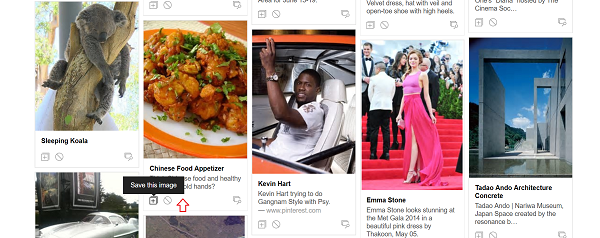
Bing začne upravovať viac obrázkov na základe vašich osobných preferencií. Ak chcete vidieť všetko, čo ste si uložili, jednoducho prejdite na kartu „Uložiť“ v hornej časti stránky.
Na základe vášho záujmu vám Bing odporučí aj ďalšie podobné obrázky, ktoré vám pomôžu objaviť veci, ktoré sa vám budú páčiť. Ak ich chcete nájsť, stačí skontrolovať panel v hornej časti domovskej stránky Bing(Bing Homepage) . Pozrite si snímku obrazovky nižšie.
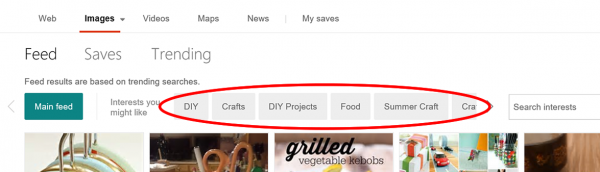
Keď tam budete, kliknite na ľubovoľný „ Nápad(Idea) “ pre špeciálny informačný kanál, ktorý považujete za relevantný pre váš záujem. Myšlienky sú dynamické. Ako také sa budú meniť každý deň. Môžete sa rozhodnúť sledovať akýkoľvek nápad jednoduchým začiarknutím ikony štatistiky označenej pri možnosti „ Sledovať tento záujem(Follow this interest) “.

Okrem vyššie uvedeného sú do nového Skype integrované „ (Skype)Fedy záujmov(Interest Feeds) “ . Môžete ich nájsť tak, že prejdete na panel „ Nájsť(Find) “ ľubovoľného rozhovoru a potom klepnete na bublinu „ Obrázky “.(Images)

Upozorňujeme, že dostupnosť Bing na Skype a doplnkoch Skype(Skype) sa líši podľa trhu.
Related posts
Nastaviť denný obrázok Bing ako tapetu v systéme Windows 10
Vytvorte AVI video z obrázkových súborov pomocou MakeAVI pre Windows
Ako vytvoriť video zo sekvencie obrázkov v systéme Windows 11/10
Ako zachytiť statický obrázok z videa pomocou aplikácie Fotografie v systéme Windows 10
Ako extrahovať obrazové, video a zvukové súbory z PowerPointu
Video nebolo možné dekódovať v systéme Windows 11/10
Prekladač Google vs. Prekladač Bing – ktorý z nich je najlepší?
Ako vytvoriť kolekcie výsledkov vyhľadávania Bing pomocou funkcie Moje zbierky
Tipy a triky pre vyhľadávanie Bing na zlepšenie zážitku z vyhľadávania
Optimalizujte zdieľanie obrazovky pre videoklip na celej obrazovke v Zoom
Formát videa alebo typ MIME nie sú podporované
Ako je Microsoft Bing bezpečnejší a dôvernejší ako Vyhľadávanie Google
Najlepší bezplatný softvér na úpravu metadát videa pre Windows 11/10
Ako vytvoriť video z fotografií v systéme Windows 11
5 funkcií, v ktorých Microsoft Bing Search prekonáva Google
Ako nahlásiť porno z pomsty spoločnostiam Microsoft a Bing
Ako zakázať výsledky vyhľadávania Bing v ponuke Štart systému Windows 11/10
Ako obrátiť video na počítači so systémom Windows 10
Nastavte denné pozadie Bing ako tapetu pre Android pomocou tapiet Bing
Ako vytvoriť QR kódy pomocou vyhľadávača Bing
